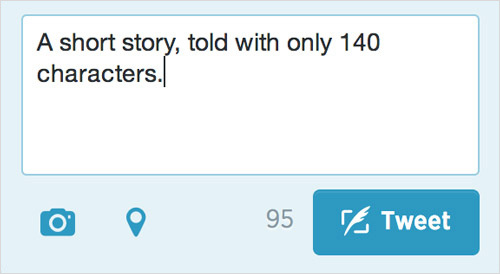この記事は「どこまでユーザーを自由にさせるのか?(前編)」の続きです
ユーザーの誘導
Giles Colborne氏が自身の著書である「簡潔さと利便性:ウェブ、モバイル及びインタラクションデザイン」の中で指摘しているように、「主流派の人たちは一から何かを構築したくないのです。」したがって、複雑なツールは基本的な (または「主流派の」) ユーザーには適していません。このようなユーザーは、何から始めればよいかさえわからないのです。彼らを誘導することは、私たちデザイナーにある程度かかっているのです。
ユーザーに教える
優れたデザインは、限りなく最小限に抑えられたデザインです。これは、Dieter Rams氏によって決定された、優れたデザインの10つの原則のうちの1つです。デザインする製品は、できる限りシンプルであるように作成し、不必要な要素で溢れていてはいけません。最良の製品は、説明書が必要ないほどシンプルな製品なのです。ユーザーが説明書を読む可能性は、以下の場合低いと考えられます。
・製品が一般的に普及しているもので、ユーザーは類似したものを操作したことがある場合 (洗濯機など)
・製品が複雑かつ珍しいもので、ユーザーがその使い方を学ぶ時間、または興味がない場合 (Photoshopなど)
ユーザーによる管理を制限する
ツールを複雑かつ柔軟性の高いものとして、説明書の分量を増やす代わりに、デザイナーは単純にユーザーによる管理を制限することができます。ユーザーによる管理をどれほど制限するかは、ターゲットとなるオーディエンスによります。製品が基本的なユーザー向けに作られている場合は、ユーザーはある程度その管理度を制限される必要があります。このようなユーザーには専門性の高いツールではなく、説明書がなくても (または少しの説明だけで) 使用できるシンプルなツールが必要なのです。
管理の制限には、機能を減らす必要があります。しかし、全ての優れたアイデアを排除する必要はありません。製品を複雑にすることなく有益なものにしてくれる機能は、維持したほうがよいでしょう。機能を削除、再配置、隠す、または交換することによってシンプルかつ利便性の高い製品を作成するには、Giles Colborne氏の戦略を参考にしてみましょう。
簡潔さと複雑さのバランスの追及については、John Maeda氏が10つの原則を考案しています。Maeda氏は、簡潔さを実現する最もシンプルな方法は、熟考に基づいて要素を減らすことだと述べています。彼はこの原則を縮小、隠ぺい及び具体化の3つの方法に分けています。上級レベルのユーザーは、隠れた機能を求める傾向にあるので、製品は依然として興味深いものになる可能性があります。
両方のアプローチを組み合わせる
これらの両方のアプローチを組み合わせることは、極めて急進的です。説明もなく製品から不要な要素を排除して、主要な機能だけを残すことは、ユーザーの混乱を招く恐れがあります。ユーザーはアプリケーションの利用を開始したものの、何ができるかわからない場合もあります。ユーザーを誘導する手短な説明を提供することは、スマートフォンのアプリケーションでは極めて一般的です。
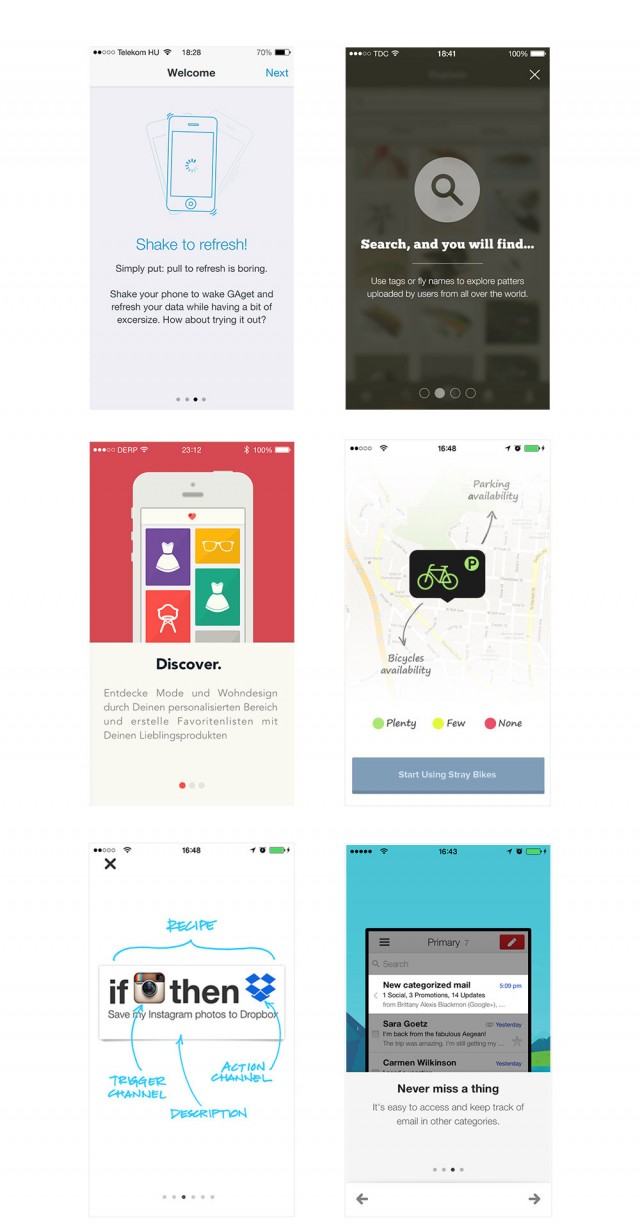
これらのシンプルなアプリケーションは、始めて使用するユーザー向けの説明を提供しています。説明書きは、できる限りシンプルかつ短くしましょう (拡大図を見る)
Googleは製品に優れた方法を取り入れています。ポップアップ・ダイアログによって新しい機能を列挙し、控えめに表示しています。ユーザーは通常新しい機能の詳細を知るためのツアーに参加するかどうかを選ぶことができます。
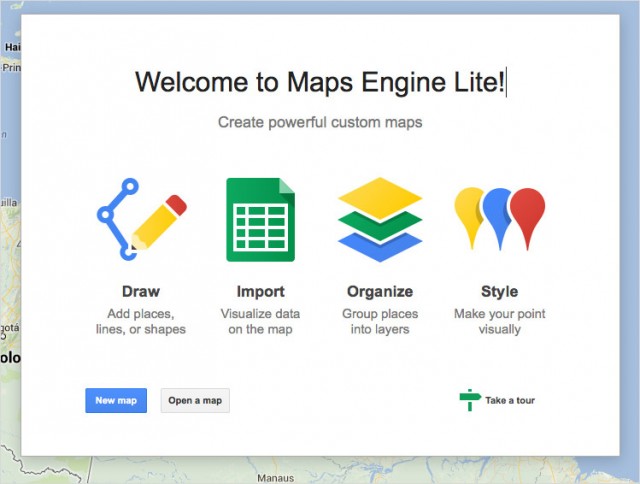
Googleのポップアップは新しい機能を表示し、ユーザーがツアーに参加できるように呼びかけています。これはユーザーを教育する上で非常に優れた方法です (画像:The Programming Historian) (拡大図を見る)
管理の制限による誘導
よって、もしユーザーに先ほどお見せしたMySpaceのページや酷いパワーポイントのプレゼンテーションを作成してもらいたくない場合は、ユーザーによる管理を制限し、短い説明でユーザーを誘導することを検討する必要があります。
管理と利便性の間のスイートスポットを見つけることは難しいです。初めに複雑な事柄に取り組み、機能の削除に失敗するよりも、シンプルな作業から始めて、徐々にアップグレードを図っていきましょう。また、シンプルなツールのほうが、複雑なものよりもはるかに簡単に変更することができます。
管理の制限の方法
ユーザーによる管理の制限の方法はたくさんあります。1つは、単純に不必要な、またはユーザーに多くの管理の余地を与えすぎる機能を削除することです。例えば、ウェブを基盤としたツールでテキストの妥当性を認めることは、良いアイデアではありません。ウェブ上で上手く機能していないものを、自分のツールに取り入れる必要はあるのでしょうか。
Mediumのエディターはシンプルかつ限定的ですが、楽しく利用できるツールです。テキストの配列の設定や書体のオプションはなく、見出しに対する2つのレベルがあるだけです。この方法によって、執筆者はMedium上で素晴らしい体裁の記事を作成することができます。
もう1つの誤りは、パラグラフを右揃えにすることです。これは (右から読むことを想定している言語を除いて) 読みやすさの規則に反しています。よって、ウェブを基盤としたテキストエディター上では、ユーザーがパラグラフを右揃えに設定して、この設定を見出しや引用などの要素にも適用することを防ぐことができます。
Tumblrも機能の削除をしています。全体の配列がスタイルによって決定されるので、このエディターにおいてテキストの配列をすることは不可能です。
ユーザーによる管理を制限するもう1つの方法は、機能を隠す、または置き換えることです。これまで学んできたように、中級レベル、及び専門家レベルのユーザーは機能を探求するでしょう。このようなユーザーは、全てのメニューやオプションを探索して、どのような機能が利用可能か調べ、隠されている宝のような機能を探そうとします。上記のTumblrの例は、HTMLの編集という上級レベルの機能に対して、この現象を例示しています。WordPressはさらに上級レベルを極めており、アイコンをクリックすることで起動するサブメニューの裏に、数多くの機能を隠しているのです。
ユーザーの管理を制限する最も一般的な方法は、テーマやプラグインを事前に設定することです。基本的なユーザーは一から始めたいと思っていないので、事前に設定されたテーマを用いて誘導することは、良い方法だといえるでしょう。私たちはこの方法を大抵の配信プラットフォームで見ることができます。
アイデアとしては、デザイナーがテーマの設定 (少なくともフォントと一般的なスタイルの設定) を担当するということです。ユーザーは単純に自分のコンテンツを追加するだけなので、利便性を向上させることができます。
もう1つの方法は、ユーザーに応じて異なる制限を与えることです。基本的なユーザーは、基本的な機能だけを備えた無料版にアクセスする可能性があります。自然かつ容易に利用することができるからです。例えば事前に設定されたテーマや配色パターンから選択したり、小規模な変更をするといったようなことをユーザーは、自分たちで創作できることが制限されるでしょう。しかし、ツールはこのようなユーザーのニーズを満たすことができます。
このような制限を快く思わないユーザーは、より柔軟性が高く、複雑なバージョンにアップグレードする可能性があります。そのようなツールは、カスタマイズされたテーマの作成や配色の選択のような、中級レベルや専門家レベルのユーザーに有益な、上級レベルの設定オプションを提供します。
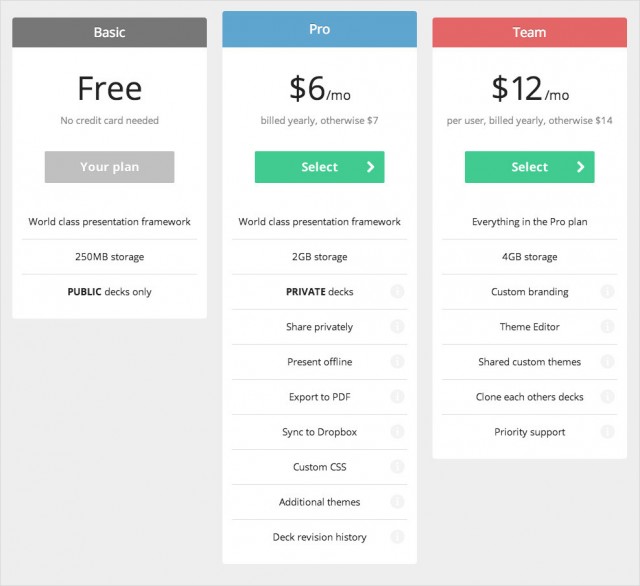
専門家レベルのユーザーに、通常有料なより多くの機能を提供します (拡大図を見る)
他のツールが行っている方法は何か
これまで述べてきたツールをいくつか比較して見てみましょう。
出版プラットフォーム
Twitterは最低限の管理のみユーザーに与えています。この場合、全てのユーザーがこの制限を受けることになり、この方法が短いメッセージとアイデアを簡潔かつ迅速に共有するという、今日のTwitterを生み出したのです。初めの段階では、ユーザーは最大文字数140文字以内で単にメッセージを発信するでしょう。
その後、ハッシュタグや返信、そして画像や動画といった添付を追加します。Twitterは最近、FacebookやGoogle+のようなデザインに再設計されました。しかし、Twitterの主要な要素はシンプルかつ限定的なままとなっているため、それがユーザーたちから愛されている理由となっています。
Mediumは質の高いコンテンツに重点を置いた、出版プラットフォームです。このプラットフォーム自体が限定的なものとなっています。しかし、執筆者はこのような制限の中でも、自分が求めている目的を達成することができるのです。Mediumの開発者は、障害のない素晴らしい環境の中で質の高いコンテンツを作成してほしいと考えています。もう一度言いますが、ユーザーは制限を受けていながらも、彼らが執筆した記事は素晴らしく、また読みやすいものとなっています。両者の間でwin-win効果が成立しているのです。
私は常々、TumblrがWordPressをもっとシンプルにしたバージョンであると考えていました。このため、私は実際に使用したことが一度もありません。Tumblrは事前に設定されたテーマとプラグインを備えており、基本的な、または中級レベルのユーザーには非常に優れたプラットフォームとなっています。また、執筆者はカスタマイズされたテーマを作成することができるので、上級レベルのユーザーにも適しています。
WordPressも、非常に強力なブログのプラットフォームに急速に成長しました。現在では、基本的なユーザー用のWordPress.comと、上級レベルのユーザー用の自分でドメインとサーバーを管理するWordPressという、異なるターゲットグループ向けの2種類のバージョンが利用可能となっています。WordPressについては、後ほど詳しく見ていきます。
テキストエディター
NotepadまたはTextEdit (ご使用のオペレーティングシステムによります) は、おそらく最もシンプルなテキスト編集ツールだと思います。これらのツールは基本的なものですが、多くの事柄に活用することができます。あらゆる言語のコード化に対応した文書を作成することができ、私もこれらのツールを使用してウェブサイトのコード化を初めて行いました。しかし、本格的なコード化を行うには、基本的すぎるといえます。
Google Docsは、機能性と簡潔さのバランスが素晴らしいので、私のお気に入りの文書作成・編集ツールです。このツールの機能はMicrosoftワードやAppleのPagesに非常に似ていますが、インターフェースはこの2つに比べて非常にわかりやすく設計されているため、より使いやすくなっています。Google DocsとMicrosoftワードを比較して見ましょう。
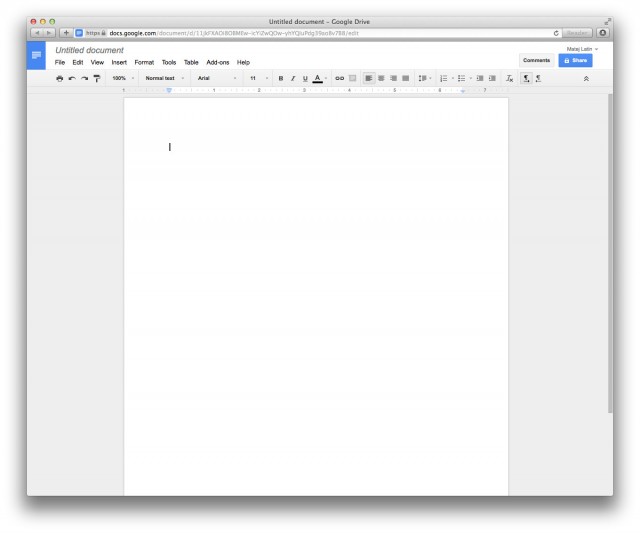
(拡大図を見る)
私の個人の見解では、Microsoft Officeは最も誤用されやすいツールの1つです。そしてそのような誤用はユーザーの苛立ちを生み出します。私は今まで、表の作成や見出しのレベルの設定といった、ワードにおける基本的な操作の仕方もわからない人をたくさん見てきました。多くの人が依然として手動でこれらの操作を行っているのです。
プレゼンテーション用アプリケーション
Slid.esはプレゼンテーションを作成するためのウェブを基盤としたツールです。このインターフェースは、Microsoftパワーポイントよりもはるかにシンプルかつ明瞭に設計されています。しかし、その機能は最初の印象よりもシンプルではありません。多くの上級レベルの機能が隠されたり、置き換えられたりしているのです。このツールは柔軟性が高いですが、開発者はインターフェースをシンプルなままにしようと努力しています。例えば、ユーザーは以下のようなものを作成するだけで終わってしまう可能性があります。
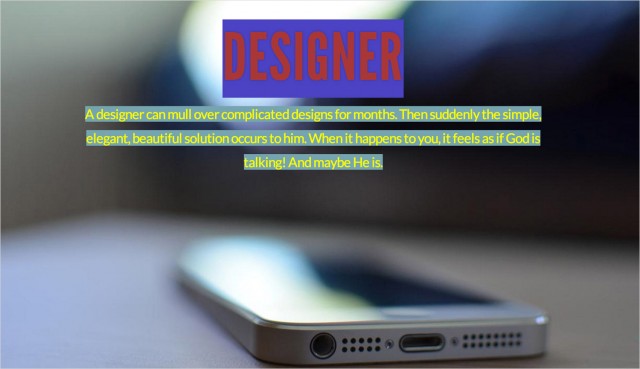
(拡大図を見る)
上のプレゼンテーションは合理的で、背景の写真も素敵ですが、スライドはとても酷いです。ユーザーにこのようなものを作成してもらいたくないと思うことでしょう。
パワーポイントはMicrosoft Officeが提供しており、私が複雑すぎて、かつ誤用が多いと感じているもう1つのツールです。Slid.esよりも柔軟性が高く、ユーザーに大部分の管理を行う権限を与えています。これが原因で、劣悪なパワーポイントのプレゼンテーションが数多く生み出されてしまうのです。このツールは専門家レベルのユーザーを対象としていますが、(ワードのように) 多くの場合このツールの適切な利用の方法を知らない人々によって利用されています。大部分のユーザーは、効果的なプレゼンテーションを作成する際に従うべき指針を知らないのです。
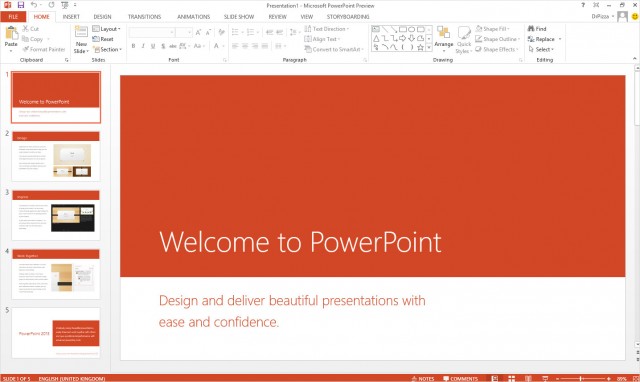
(画像:Ars Technica) (拡大図を見る)